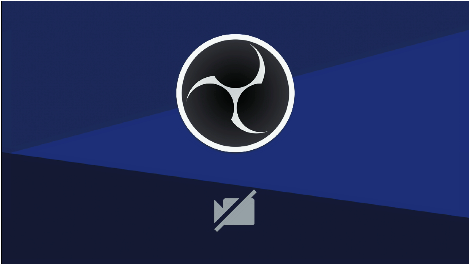
OBS虚拟摄像头使用教程
·
01.如何布置场景
虚拟摄像头,模拟一个摄像头,通常用于与好友视频聊天时
首先按照步骤进行录制,这一步很重要,就录制真人坐在摄像头前,的视频就可以了,主要是到后面用来循环播放

①点击“+” 新建一个场景
②这里命名为“采集”
③点击“来源”的“+”选择摄像头采集
④选择一个可用的摄像头
⑤开始录制(本人不帅 所以不出镜演示)
完成“待机动作”的录制后即可导入

①点击“+” 创建一个场景
②命名为“循环”等方便记忆
③在“来源”中点击“+”创建一个“媒体库”
④设置 “媒体库属性”
⑤选择刚才录制的视频导入里面
⑥在“循环”选项打勾 这样才能一直循环

一定要打开“虚拟摄像头”
接下来就可以在“采集”和“循环”的场景切换,通常可以一直播放“循环”的场景
02.视频聊天软件的接入
原理介绍:
首先所有正规软件中需要访问我们电脑的摄像头是需要向我们申请权限的,我们就完全可以利用这一点。
找到软件的“设置”按钮 大多软件操作都是一样的

找到设置中的“视频”选项,在“摄像头”下拉菜单中选择 OBS Virtual Camera选项
这样设置就完成了
针对麦克风 这个是真的没有必要从OBS放音频,不过这里还是建议关掉整个系统的麦克风使用权限
03.禁用麦克风权限

打开设置

关掉这个开关 这样软件就没有自动打开的权限了
阅读全文
AI总结
更多推荐
 已为社区贡献1条内容
已为社区贡献1条内容










所有评论(0)